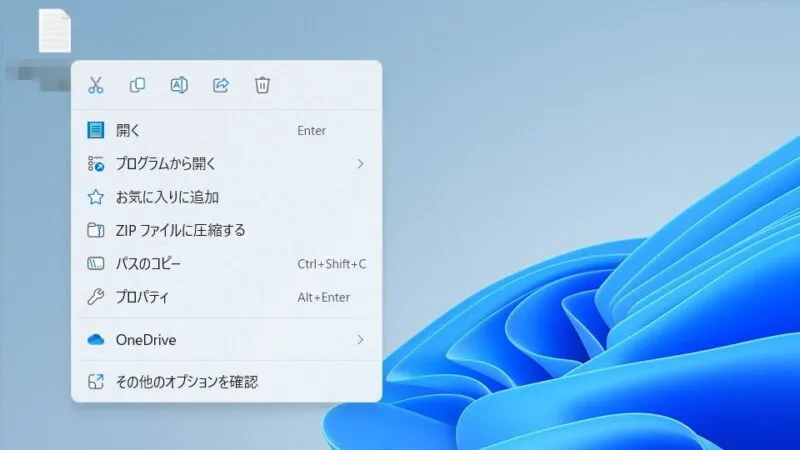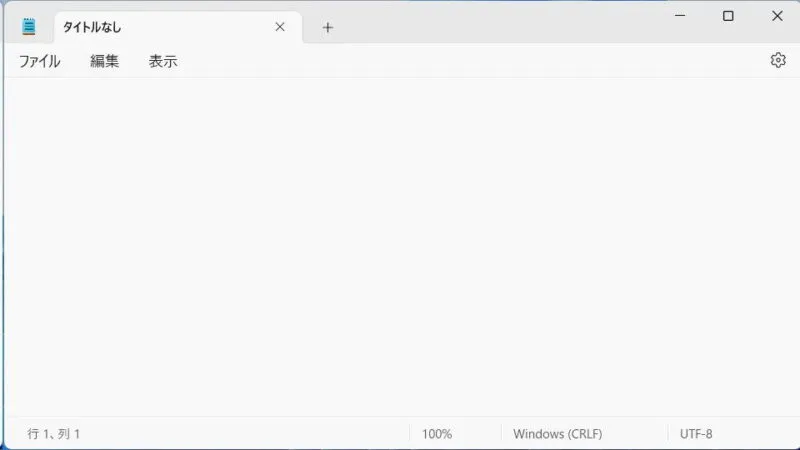Windows 11やWindows 10などのパソコンにおいて、ファイルの場所を示すのに用いられているのが[ファイルパス]で、特にファイル名まで含めたファイルパスを[フルパス]と呼びます。フルパスを取得するのは意外と面倒ですが、これを簡単に取得する方法があります。
ファイルパスの構成
Windowsでは、物理ドライブ・論理ドライブを問わず[C]や[D]などのドライブレターを起句としてファイルパスが構成されています。
C:\Program Files (x86)\Microsoft\Edge\Application\
このファイルパスは様々な操作で取得できますが[場所(フォルダー)]と[ファイル名]に分かれていることが多く、ファイル名を含めたファイルパスを取得するには手動で結合する必要があったりします。
C:\Program Files (x86)\Microsoft\Edge\Application\msedge.exe
しかし、意外と簡単な手順でファイル名を含めたフルパスは取得することができます。
コンテキストメニューで取得するやり方
実ファイルでのみ使えるやり方です。ショートカットファイルの場合は後述するやり方で操作します。
- 対象ファイルを右クリックしコンテキストメニューより【パスのコピー】または【コピー】を選択します。
キーボードショートカットも用意されており、【パスのコピー】はCtrl+Shift+Cキー、【コピー】はCtrl+Cキーでも同様です。
- クリップボードにコピーされるので任意の場所に貼り付けます。
コピーと同様に右クリックして【貼り付け】を選択するか、キーボードよりCtrl+Vキーでも同様です。
コンテキストメニューで取得するやり方は以上です。
ショートカットファイルで取得するやり方
ショートカットファイルでのみ使えるやり方です。実ファイルの場合は前述するやり方で操作します。
- ショートカットファイルを右クリックし、コンテキストメニューより【プロパティ】をクリックします。
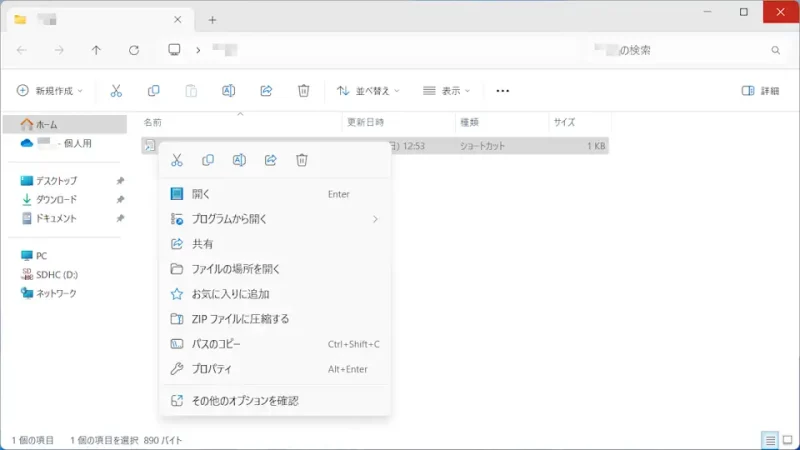
- プロパティの[ショートカット]より【リンク先】をコピーします。
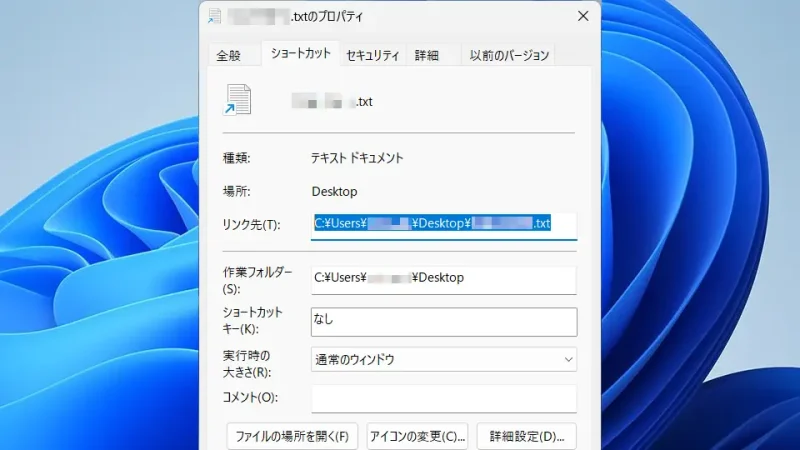
- クリップボードにコピーされるので任意の場所に貼り付けます。
コピーと同様に右クリックして【貼り付け】を選択するか、キーボードよりCtrl+Vキーでも同様です。
ショートカットファイルで取得するやり方は以上です。